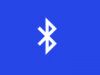Come associare un dispositivo Bluetooth dissociato
Hai sempre utilizzato i tuoi dispositivi Bluetooth con una certa difficoltà e ora sei di fronte a un ennesimo “intoppo” che ti impedisce di adoperare cuffie, speaker o altri apparecchi come desidereresti. Quello che è successo, infatti, è cha hai dissociato un dispositivo dal tuo smartphone, tablet o computer e adesso non ricordi assolutamente quale sia la procedura che avevi seguito per associarlo la prima volta, quando era appena uscito dalla scatola.
Le cose stanno proprio così, vero? Allora non temere, sei capitato sul tutorial giusto! Continuando nella consultazione di questa guida, ti mostrerò come associare un dispositivo Bluetooth dissociato per aiutarti a risolvere il tuo fastidioso inconveniente. Prima di cominciare, devi sapere che si tratta di una pratica molto semplice che può essere eseguita senza problemi su smartphone e tablet Android, iPhone e iPad, PC, Mac e Smart TV in pochissimo tempo.
Se sei pronto a iniziare, non perdere altro tempo e passa subito all’azione! Mettiti bello comodo, prenditi qualche minuto libero solo per te per leggere attentamente quanto qui di seguito riportato e metti scrupolosamente in atto le mie istruzioni. Detto questo, non mi resta che augurarti una buona lettura e una pronta risoluzione del tuo problema.
Indice
- Associare un dispositivo Bluetooth dissociato: Android
- Associare un dispositivo Bluetooth dissociato: iPhone e iPad
- Associare un dispositivo Bluetooth dissociato: PC
- Associare un dispositivo Bluetooth dissociato: Mac
- Associare un dispositivo Bluetooth dissociato: Smart TV
Associare un dispositivo Bluetooth dissociato: Android
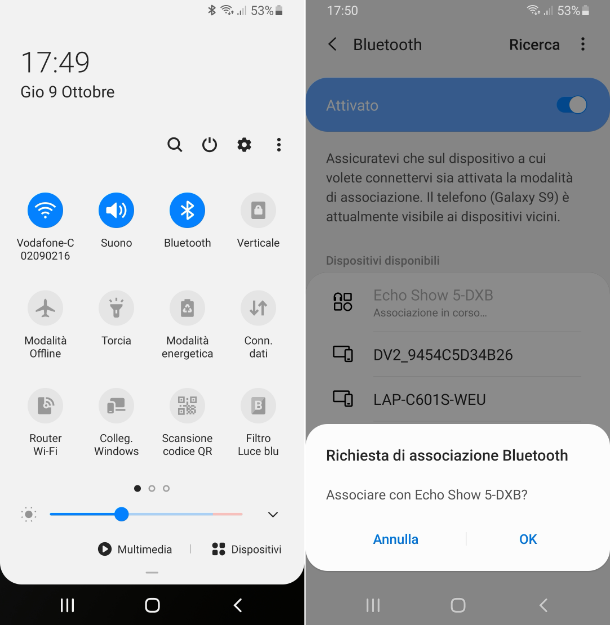
Se ciò che desideri è poter associare un dispositivo Bluetooth precedentemente dissociato e stai agendo da smartphone o tablet Android, la prima cosa che devi fare è attivare il Bluetooth, se necessario.
Per riuscirci, prendi il tuo smartphone o tablet Android e sbloccalo, se necessario, dopodiché seleziona l’icona delle impostazioni (quella a forma di ruota d’ingranaggio) che trovi nella home screen e/o nel drawer del sistema, dunque fai tap sulla dicitura relativa alle connessioni, su quella riguardante il Bluetooth e sposta su ON l’interruttore preposto.
In alternativa a come ti ho indicato poc’anzi, puoi abilitare il Bluetooth sul tuo smartphone o tablet al fine di associare dispositivo Bluetooth Android mediante il centro notifiche. Per cui, richiama quest’ultimo effettuando uno swipe dall’alto verso il basso sullo schermo e, nel menu che ti viene mostrato, seleziona l’icona del Bluetooth (quella con la B stilizzata), in modo tale che da grigia diventi colorata.
Ora preoccupati di attivare il Bluetooth del dispositivo o provvedi banalmente ad accenderlo, a seconda di come richiesto, e abilita la modalità di abbinamento, altrimenti nota come pairing. Per farlo, prova a mantenere premuto il tasto di accensione e attendi un segnale acustico o il lampeggio rapido della spia LED. Potresti anche sentire una voce che annuncia l’attivazione della modalità di pairing. Se questa procedura non dovesse funzionare, cerca se c’è un tasto dedicato al pairing o, nel manuale del prodotto, prova a vedere se c’è una combinazione di tasti specifica da premere per attivare la modalità di pairing.
Il dispositivo ora è pronto per essere individuato dallo smartphone o dal tablet. Non ti resta, infine, che recati nella sezione Bluetooth delle impostazioni di Android, selezionare il nome del dispositivo dall’elenco dei device disponibili per la connessione e confermare la richiesta di associazione, se necessario, rispondendo in maniera affermativa ad essa.
Se richiesto, inserisci il PIN del dispositivo, per finalizzare la procedura per associare un dispositivo Bluetooth dissociato Android, (quello predefinito è 0000). Missione compiuta! Il tuo dispositivo è nuovamente associato e, da questo momento in poi, a meno di nuove dissociazioni, si connetterà al tuo smartphone o tablet Android non appena lo accenderai e si troverà nel raggio d’azione del segnale Bluetooth.
Tieni presente che alcune delle voci relative alle impostazioni di Android che ti ho descritto in questo capitolo potrebbero differire leggermente rispetto a quanto da te visualizzato sullo schermo dello smartphone o del tablet. La cosa dipende dalla marca, ad esempio Xiaomi se vuoi associare un dispositivo Bluetooth dissociato Xiaomi, e dal modello del tuo device, oltre che della versione di Android che stai utilizzando.
Associare un dispositivo Bluetooth dissociato: iPhone e iPad
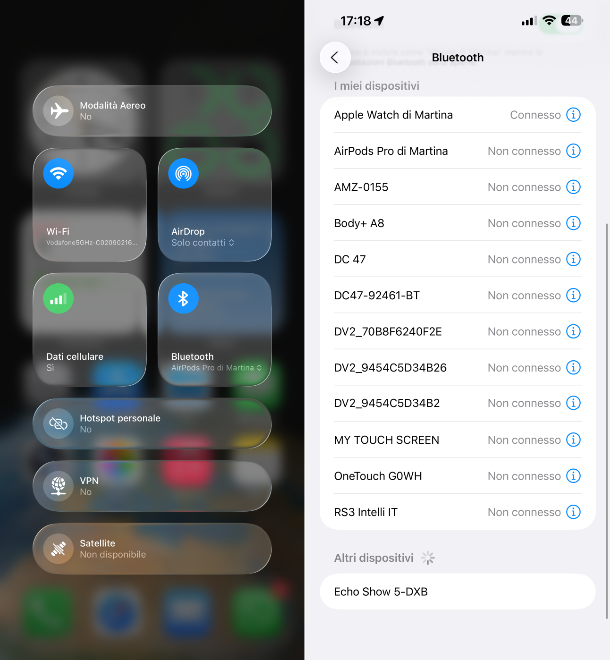
Se quello che vuoi fare è poter associare un dispositivo Bluetooth dissociato a un iPhone o un iPad, la prima mossa che devi compiere è attivare il Bluetooth sul dispositivo, se non hai già provveduto.
Per riuscirci, prendi il tuo iPhone o iPad e sbloccalo, se necessario, dopodiché fai tap sull’icona delle Impostazioni (quella a forma di ruota d’ingranaggio) presente nella schermata Home e/o nella Libreria app, seleziona la voce Bluetooth e porta su ON l’interruttore che trovi accanto alla voce Bluetooth nella schermata che segue.
In alternativa a come appena spiegato, per abilitare il Bluetooth richiama il Centro di Controllo di iOS/iPadOS effettuando uno swipe dalla parte in alto a destra dello schermo verso il basso poi fai tap sul controllo Bluetooth (quello con la B stilizzata), in modo che da trasparente diventi blu.
A questo punto, è necessario attivare anche il Bluetooth del dispositivo da associare o semplicemente accenderlo, in base a quanto richiesto, e metterlo in modalità di pairing, procedendo come ti ho spiegato nel capitolo precedente.
Fatto ciò, raggiungi la sezione Bluetooth delle impostazioni di iOS/iPadOS e verifica che nell’elenco Altri dispositivi figuri il nome del dispositivo che desideri associare e, quando compare, facci tap sopra.
Se richiesto, inserisci il PIN del dispositivo, per completare la procedura per associare un dispositivo Bluetooth dissociato iPhone o iPad, (quello predefinito è 0000) e, da questo momento in poi, la comunicazione tra i due device sarà ristabilita.
Associare un dispositivo Bluetooth dissociato: PC
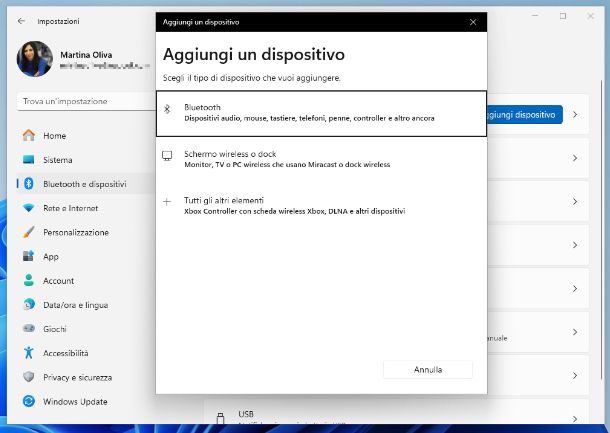
Vuoi sapere come associare un dispositivo Bluetooth dissociato al tuo PC? Nessun problema! La prima mossa da attuare è quella di abilitare il Bluetooth sul computer, se non ci avevi già pensato.
Per cui, posizionati dinanzi il tuo PC, sbloccalo, se richiesto, dopodiché se stai usando Windows 11 apri il centro notifiche facendo clic sull’icona della rete (quella con il PC e il cavo Ethernet o con le tacche del Wi-Fi), dell’audio (quella con l’altoparlante) e/o dell’alimentazione (quella con la batteria) in fondo a destra sulla barra delle applicazioni del sistema e premi sul pulsante Bluetooth nel menu che compare in modo che in sua corrispondenza compaia la dicitura Connesso.
In alternativa a come ti ho appena indicato, clicca sul pulsante Start (quello con la bandierina di Windows) che trovi sulla barra delle applicazioni del sistema e seleziona l’icona delle Impostazioni (quella a forma di ruota d’ingranaggio) dal menu che compare. Nella finestra ora visibile sul desktop, scegli la voce Bluetooth e dispositivi nella barra laterale a sinistra e sposta su Attivato la levetta che trovi accanto alla voce Bluetooth.
Adesso, provvedi ad attivare il Bluetooth sul dispositivo da connettere o provvedi ad accenderlo, in base a come richiesto, e attiva la modalità di pairing su quest’ultimo come indicato nel capitolo a inizio guida. Nella schermata delle impostazioni del Bluetooth di Windows, poi, premi sul pulsante Aggiungi dispositivo, selezionando dall’elenco che compare la prima opzione chiamata Bluetooth.
Quando vedi palesarsi il nome del dispositivo da associare premi su di esso, attendi che computer e dispositivo si associno, se necessario inserisci il PIN (quello predefinito è 0000) e, una volta concluso il tutto, fai clic sul pulsante Fatto.
Sulle versioni precedenti di Windows, la procedura da compiere è leggermente diversa: per approfondimenti ti invito a leggere i miei tutorial dedicati specificamente a Windows 10, Windows 8/8.x e Windows 7.
Associare un dispositivo Bluetooth dissociato: Mac
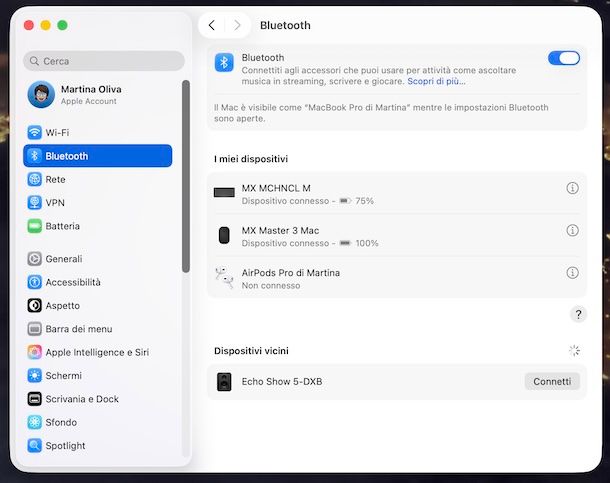
Utilizzi un Mac e ti piacerebbe che ti spiegasi in che maniera procedere in tal caso per portare a compimento la tua missione odierna? Beh, innanzitutto, attiva il Bluetooth sul computer, se non lo ho hai già fatto.
Per riuscirci, posizionati dianzi tuo il Mac e sbloccalo, se necessario, dunque fai clic sull’icona di Impostazioni di Sistema (quella con la ruota d’ingranaggio) presente sulla barra Dock di macOS. Nella finestra che compare sulla scrivania, clicca sulla voce Bluetooth che trovi nella barra laterale a sinistra e porta su ON l’interruttore accanto alla dicitura Bluetooth a destra.
In alternativa a come appena spiegato, per abilitare il Bluetooth fai clic sull’icona di Centro di Controllo (quella con i due interruttori) che trovi in alto a destra sulla barra dei menu per richiamare quest’ultimo, dopodiché premi sul controllo Bluetooth (quello con la B stilizzata), in modo che da trasparente diventi blu.
A questo punto, provvedi ad attivare il Bluetooth anche sul dispositivo da associare o preoccupati di accenderlo, in base a quanto richiesto, e a metterlo in modalità di pairing, facendo come ti ho spiegato nel capitolo a inizio guida.
Aspetta poi che il nome del dispositivo compaia nell’elenco Dispositivi vicini nella sezione Bluetooth delle impostazioni di macOS, portaci il puntatore sopra e fai clic sul tasto Connetti che vedi comparire.
Se necessario, fornisci il PIN del dispositivo appena associato (quello predefinito è 0000). Ecco fatto: la procedura per associare un dispositivo Bluetooth dissociato Apple è completata!
Associare un dispositivo Bluetooth dissociato: Smart TV

In conclusione, è mio dovere segnalarsi che si può associare un dispositivo Bluetooth che in precedenza avevi dissociato anche agendo relativamente alle Smart TV dotate di connettività Bluetooth.
Per procedere, la prima cosa che devi fare è prendere il telecomando, accendere il TV e accedere alla sezione impostazioni di quest’ultimo tramite l’apposito tasto normalmente collocato sul telecomando (quello con la ruota d’ingranaggio) o selezionando la voce apposita accessibile dalla schermata home.
Fatto ciò, seleziona dall’elenco la voce relativa all’audio se desideri abbinare delle cuffie, degli auricolari o delle casse o la voce relativa ai dispositivi esterni e/o alle connessioni se desideri abbinare qualche altro dispositivo, poi premi sulla voce relativa al Bluetooth per accedere al menu specifico.
Fatto tutto, preoccupati di attivare il Bluetooth anche sul dispositivo da associare o provvedi ad accenderlo, a seconda di come richiesto, e a metterlo in modalità di pairing, procedendo come ti ho illustrato nel capitolo a inizio guida.
Attendi che il nome del dispositivo compaia sullo schermo del televisore, dunque selezionalo e premi il pulsante OK.
Se richiesto, fornisci altresì il PIN del dispositivo appena associato (quello predefinito è 0000) ed è fatta!
Ti faccio notare che la procedura che ti ho descritto in questo capitolo potrebbero differire leggermente rispetto a quanto da te visualizzato sullo schermo del tuo Smart TV. La cosa dipende dalla marca e dal modello dello stesso, oltre che dal sistema operativo in esecuzione su di esso.

Autore
Salvatore Aranzulla
Salvatore Aranzulla è il blogger e divulgatore informatico più letto in Italia. Noto per aver scoperto delle vulnerabilità nei siti di Google e Microsoft. Collabora con riviste di informatica e ha curato la rubrica tecnologica del quotidiano Il Messaggero. È il fondatore di Aranzulla.it, uno dei trenta siti più visitati d'Italia, nel quale risponde con semplicità a migliaia di dubbi di tipo informatico. Ha pubblicato per Mondadori e Mondadori Informatica.